工具/原料:
系统版本:windows7系统
品牌型号:联想小新经典版300
软件版本:easyBCD v2.3+xp系统镜像
方法/步骤:
阶段一:划分xp系统磁盘分区
1、首先在自己的win7系统电脑中安装好easyBCD软件。
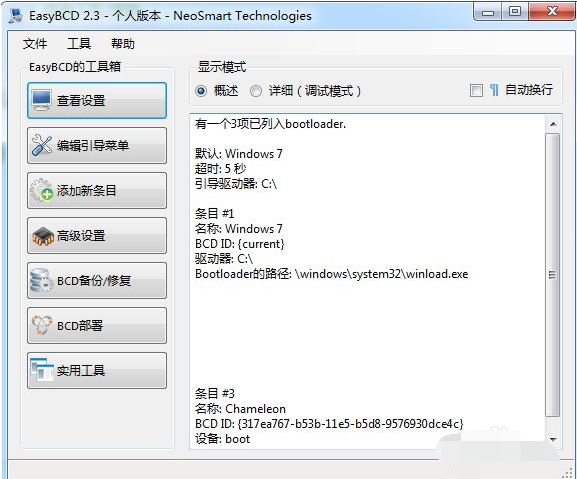
2、重新给win7系统分配多一个盘,用于xp的安装。大家可以从之前的系统盘分出一部分,也可以从最后一个盘(也就是离原始系统盘距离最远的那个盘)分配一部分出来(相关操作可在网上找到)。需要用到DiskGenius分区软件。转换成主分区后点击保存退出,重启电脑。
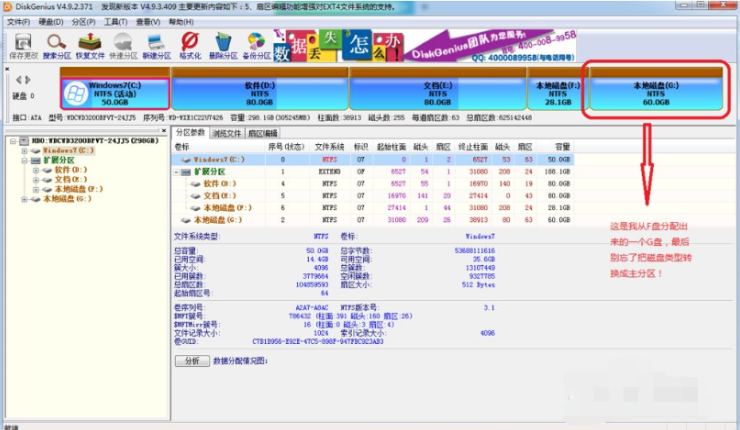
阶段二:安装xp系统并修复引导
1、双击打开下载好的xp系统镜像exe文件,安装到刚才分配好的G盘(这里的G为盘符,只做举例,以自己的电脑实际为准)。注意别忘了勾选【添加引导】项,并把磁盘改为所安装的盘符,这里是G盘,所以选择G盘。否则,ghost安装界面那一步完成后电脑不会从G盘启动来进一步安装系统。

2、等待xp安装完成后,电脑已经自动地把xp所安装的盘切换成了活动分区。

3、这时需要把活动分区切换回之前装win7的那个盘(因为easyBCD安装在win7系统中),这里又用到了DiskGenius分区软件,详情操作看图。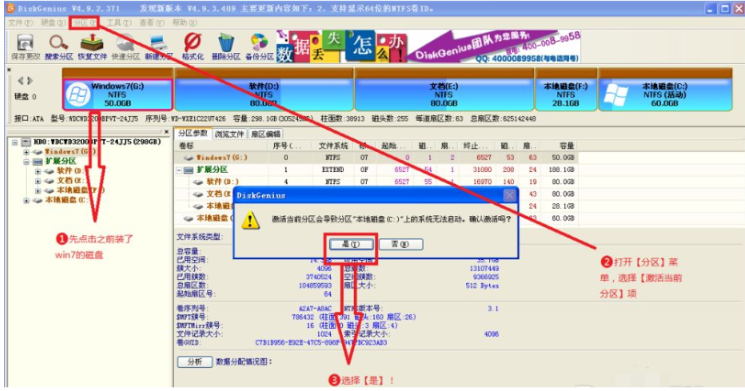

4、完成相关操作后,点击是,然后重启电脑。

5、打开easyBCD,把xp系统添加个启动项。

6、选择xp安装的盘,添加启动项进去。最后保存更改,重启电脑。



7、成功了的话系统重启后会出现xp系统,使用上下方向键选择xp系统回车即可进入xp系统使用。

注意事项:安装双系统之前,注意先备份保存好电脑磁盘的重要资料,避免重要文件资料丢失。
总结:
以上便是win7下安装xp双系统的步骤教程,需要借助到工具实现,总体思路就是给win7系统划分安装xp系统需要的系统分区,然后安装xp系统后添加修复引导,有不懂的小伙伴可参照教程操作。
Copyright ©2018-2023 www.958358.com 粤ICP备19111771号-7 增值电信业务经营许可证 粤B2-20231006